EclipseでHello, World!(Java)
「JavaでHello, World!」で作成したプログラムをEclipseでも作ってみます。
プロジェクトの作成
最初にプロジェクトを作成します。メニューから[File]→[New]→[Java Project]を選びウィザードに したがって新規のプロジェクトを作成します。
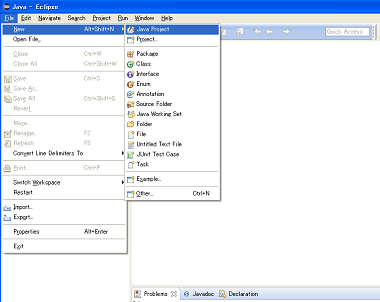
「New Java Project」ウィンドウが表示されます。
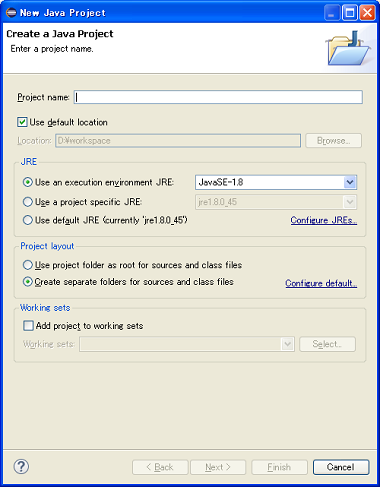
「Project name:」にはプロジェクトの名前を入力します。ここでは、「HelloWorld」としておきます。
「Use default location:」は、初期設定のワークスペースを使うのでチェックを入れておきます。
「JRE」のグループでは次の3つが選択できます。
- 実行環境JREの使用
- プロジェクト固有のJREを使用
- デフォルトJREの使用(現在は'jre1.8.0_45')
JREの設定は、開発するターゲットに合わせて選択します。 ここでは、「デフォルトJREの使用」を選択します。
「Project layout:」のグループではソースファイルやクラスファイルの 配置方法を指定します。
- プロジェクト・フォルダーをソースおよびクラス・ファイルのルートとして使用
- ソースおよびクラス・ファイルのフォルダーを個別に作成
ここでは、「ソースおよびクラス・ファイルのフォルダーを個別に作成」を選択します。
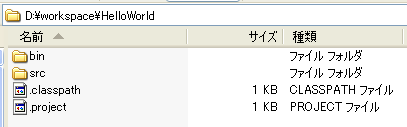
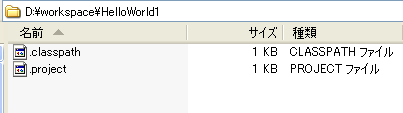
「Working set:」のグループは、プロジェクトが複雑なときの便利機能らしいので 今回は割愛します。
設定が終わったら、[Next]ボタンをクリックします。
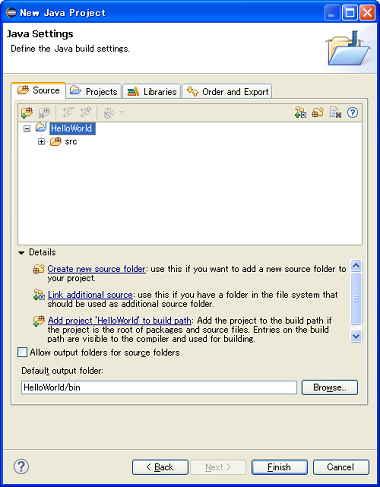
この画面では、ライブラリの追加や既存のソースファイルの追加などができるようですが、 ここでは[Finish]ボタンをクリックして設定を終了します。
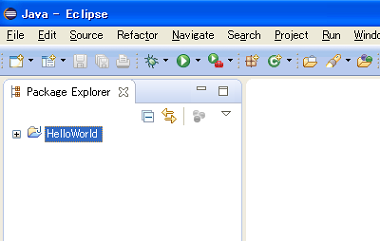
プロジェクトが作成され、Package Explorer(ビュー)に作成したプロジェクト 「HelloWorld」が追加されています。
パッケージの作成
パッケージとは
Javaでは、他のアプリケーションに同じ名前のクラスがあるとクラスの区別を 付けることができないため、パッケージ名を使って区別できるようにします。
クラスを区別する以外にも同じような関連のクラスをまとめるための名前としても 使われるようです。(例えば、DataBase関係の集まりとか)
パッケージの命名規則
パッケージ名は組織のトップレベルドメイン名と、そのときの組織のドメインといくつかのサブドメインリストが逆順になったもので始まることが推奨されている。
引用文にあるように、自分で作成したクラスにパッケージを指定する場合は、 自分が保持しているドメインを利用すると名前空間の分割が行いやすいです。
個人でドメイン持ってないよ。というような場合は、「パッケージ名登録/利用サービス」などもあるようです。
パッケージを作成してみる
Eclipseのメニューから[File]→[New]→[Package]を選択します。
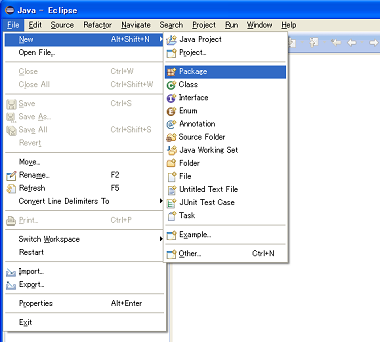
「New Java Package」ウィンドウが表示されます。
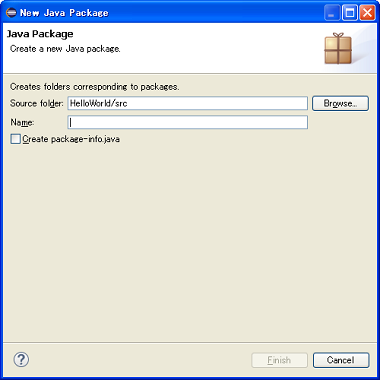
ここでは、「Name:」に「net.bnote.test」というパッケージ名を設定します。 入力したら[Finish]ボタンをクリックします。
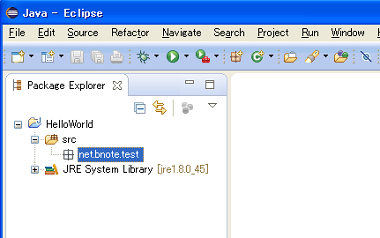
Package Explorer(ビュー)に作成したパッケージが追加されます。
実際のところは、srcフォルダの中に「net\bnote\test」とパッケージ名のピリオドごとに 階層になったフォルダーが作成されています。
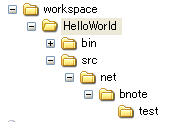
クラスの作成
ようやくプログラミングの部分になります。メニューから[File]→[New]→[Class]を選択し クラスを作成していきます。
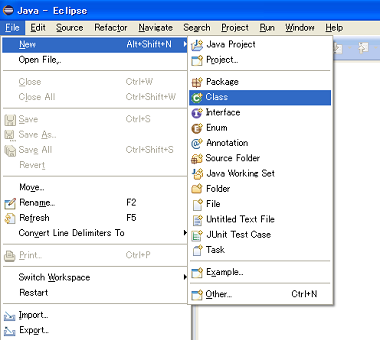
「New Java Class」ウィンドウが表示されます。
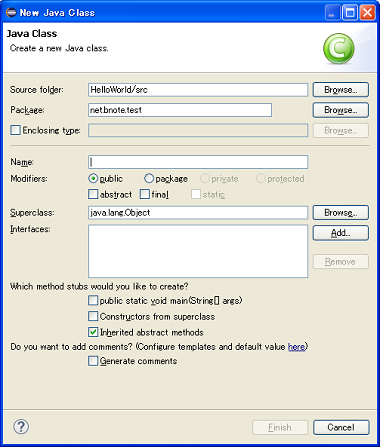
「Source folder:」には、ソースコードの保管先を指定します。 「Package:」には、パッケージ名を指定します。 「Enclosing type:」は、クラスの中にクラスを作成する場合、チェックを入れます。 「Name:」には、作成するクラス名を入力します。 「Modifiers:」は、そのクラスの修飾子を設定します。 「Superclass:」は、他のクラスを継承する場合に指定します。 「Interfaces:」は、インターフェイスを実装する場合に指定します。 「Which method stubs would you like to create?」には、クラス作成時に作成する メソッドを指定します。
ここでは、「Name:」にHelloと入力し「public static voidmein(String[] args)」にチェックを 入れます。[Finish]をクリックするとmainメソッドを持ったクラスが作成されます。
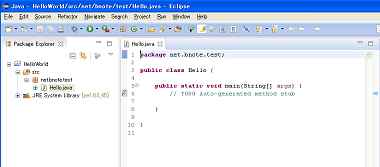
Hello, World!を出力させる
生成されたクラスのmainメソッドの中にSystem.out.println("Hello, World!");を記述します。
package net.bnote.test;
public class Hello {
public static void main(String[] args) {
// TODO Auto-generated method stub
System.out.println("Hello, World!");
}
}ソースの修正が完了したら一度保存します。保存後、メニューの [Run]→[Run]をクリックします。
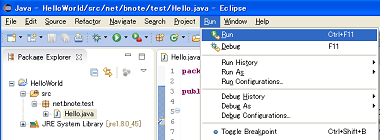
プログラムが正しく作成されていれば、Consoleに「Hello, World!」と出力されます。
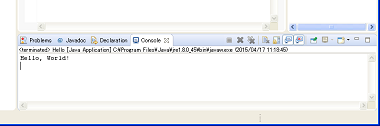
EclipseでもHello, World!ができました。